Hỗ trợ tư vấn
Tư vấn - Giải đáp - Hỗ trợ đặt tài liệu
Mua gói Pro để tải file trên Download.vn và trải nghiệm website không quảng cáo
Tìm hiểu thêm » Hỗ trợ qua ZaloTạo game trên Roblox Studio chính là trải nghiệm vô cùng tuyệt vời dành cho các game thủ, chúng ta có thể thỏa sức sáng tạo để tự mình xây dựng một trò chơi đậm chất anime trên Roblox.
Roblox Studio là công cụ tạo game online hot nhất hiện nay với kho mã nguồn mở đa dạng, dựa trên mã code mở có sẵn các game thủ có thể dễ dàng tạo game theo cách mình yêu thích. Rất nhiều dạng game được yêu thích đã có trên Roblox, sau khi tạo game bạn có thể chia sẻ với cộng đồng để cùng nhau trải nghiệm.

Hiện nay Roblox đã quá quen thuộc với mọi người, tại đây chúng ta sẽ thỏa sức khám phá, được xây dựng nên những tựa game mà mình yêu thích, được tạo ra game dù là dân nghiệp dư nhưng những gì bạn nhận về sẽ vô cùng hài lòng bởi những gì người chơi mong muốn đều sẽ được truyền tải vào game một cách đầy đủ nhất. Hãy theo dõi hướng dẫn dưới đây để bắt đầu tạo game trên Roblox Studio.
Roblox Studio là công cụ xây dựng, lập trình game của Roblox. Nó giúp bạn tạo các địa điểm, trò chơi hằng yêu thích. Roblox Studio mang tới cho những người đam mê lập trình một bộ công cụ toàn diện và chuyên sâu hơn, cho phép họ thoải mái sáng tạo cũng như giành nhiều quyền kiểm soát nội dung hơn.
Roblox Studio mang tới hàng loạt tính năng hữu ích mà từ người mới học tới lập trình viên giàu kinh nghiệm đều có thể sử dụng. Các công cụ đi từ thao tác vật thể hay địa hình đơn giản tới nhập những tập lệnh phức tạp và chức năng game. Studio cũng cho phép bạn thử nghiệm trò chơi trong một môi trường riêng biệt trước khi đăng tải chúng lên web Roblox.
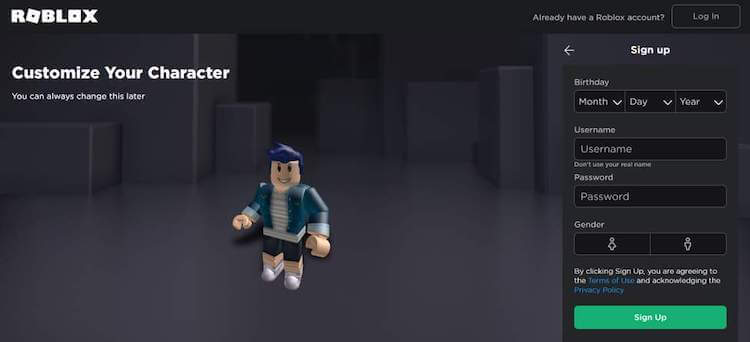
Tạo tài khoản là bước đầu tiên mà bạn thực hiện nếu muốn tạo game Roblox.
Bắt đầu bằng cách mở https://www.roblox.com/account/signupredir trên trình duyệt, rồi tạo một nhân vật bằng cách điền những thông tin sau:
Sau đó, click Sign Up.
Sau khi tạo tài khoản, bạn sẽ đăng nhập Roblox tự động và giờ có thể tải & cài Roblox Studio ngay.
Bạn nên tìm hiểu cách sử dụng nền tảng Roblox trước khi bắt tay làm dự án đầu tiên (Roblox Wiki là nguồn tham khảo tuyệt vời). Sau đó, mới bắt đầu giải phóng trí tưởng tượng và sáng tạo qua Roblox Studio. Thoạt nhìn, Roblox Studio trông có vẻ phức tạp nhưng khi bạn đã làm quen thì sẽ thấy thích nó đấy.
Chọn File > New để tạo game, bạn sẽ thấy một cửa sổ như thế này:
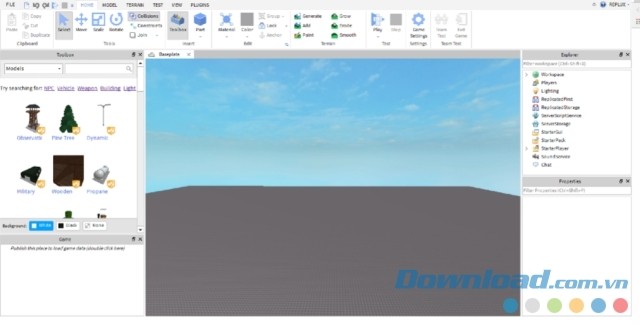
Hãy chú ý tới bảng điều khiển Explore và Properties nằm ở bên phải. Chúng rất hữu ích, vì thế, nên ghim chúng lên giao diện hoạt động chính. Tab Properties cho phép bạn chỉnh sửa mọi thuộc tính từng khối và mô hình.
Tiếp đến, bạn có thể tập trung khám phá xung quanh giao diện, đọc thông tin hướng dẫn sử dụng có sẵn trên Roblox Wiki nắm bắt cách hoạt động của Roblox Studio.
Nếu mới dùng Roblox Studio, bạn nên tìm hiểu hay tham khảo trước một số loại game được tạo trên nền tảng này. Dưới đây là một số ví dụ:
Natural Disaster Survival là một game mà 20 người chơi sẽ cùng nhau chiến đấu để sinh tồn trước hàng loạt thảm họa tự nhiên khác nhau. Vùng an toàn sẽ thu hẹp dần nên bạn cần hành động nhanh chóng và khôn ngoan mới mong sớm giành chiến thắng.

Các game kiểu “hide & seek” có lối chơi tương tự như trò trốn tìm ở đời thực. Người chơi tham gia phải tìm vị trí ẩn mình ở mọi ngóc ngách trong thế giới đó và một người phải tìm ra họ trước khi hết thời gian.
Đây là một trong số game Roblox phổ biến nhất. Mục tiêu của game mô phỏng là mở bất kỳ loại cửa hàng (công viên, hàng ăn…), rồi cố gắng phát triển kinh doanh thành công.
Xây dựng là phần quan trọng nhất trong việc tạo và ra mắt trò chơi của riêng bạn. Nếu đã từng chơi Minecraft, bạn dễ dàng học cách xây dựng trên Roblox hơn những người khác.
Roblox Studio cho phép bạn xây dựng mọi thứ: nhà, cây cối, ô tô... Khả năng sáng tạo ở đây gần như vô tận. Tất cả chỉ bị giới hạn bởi trí tưởng tượng của bạn mà thôi. Hãy bắt đầu thật đơn giản bằng việc dựng một cái cây. Ví dụ này sẽ chứng minh cho bạn thấy dễ dàng biến các khối đơn giản thành những vật thể sinh động như thế nào.
Bước 1: Chọn khối làm thân cây bằng cách click Part > Block. Một viên gạch hình chữ nhật sẽ hiện ra.
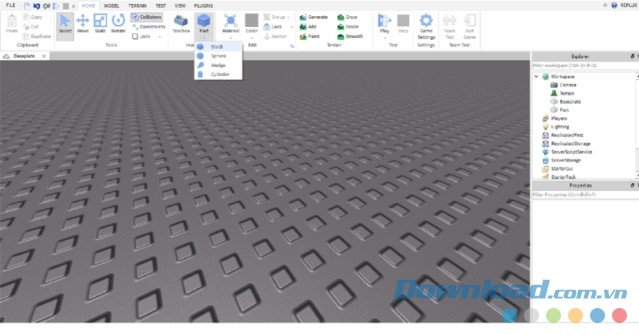
Bước 2: Click vào khối đó, rồi nhấn Scale để chỉnh kích thước viên gạch thành hình vuông. Nhấp vào quả bóng màu đỏ và kéo chúng hướng ra ngoài để tăng chiều dài.
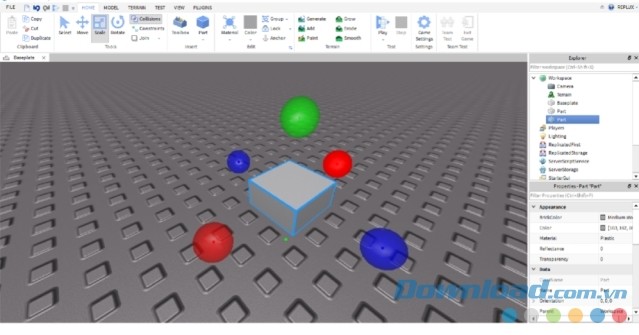
Bước 3: Tạo chiều cao khối bằng cách click vào quả bóng xanh và kéo nó lên phía trên.
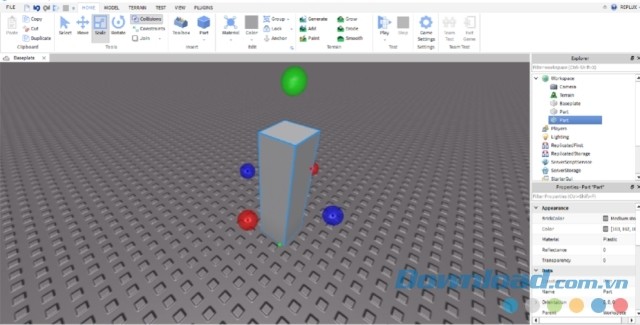
Bước 4: Giờ sử dụng công cụ Part để tạo hình cầu, Scale để tăng kích thước của nó tương tự như lúc làm thân cây.

Bước 5: Sử dụng Move để chuyển quả cầu lên phía trên thân cây.
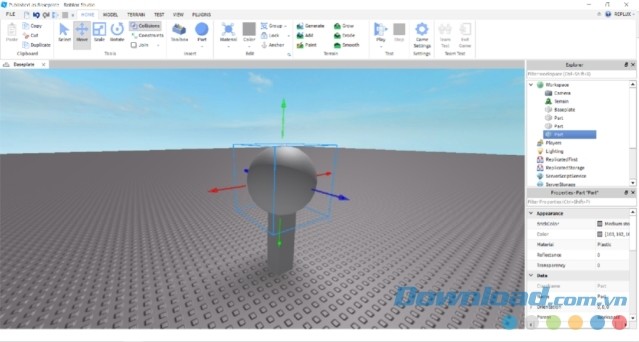
Trông có chút đơn điệu phải không? Đừng lo vì trong Roblox Studio, bạn có thể thay đổi họa tiết, màu sắc vật thể như ý thích qua bộ công cụ Color and Materials.

Để thay đổi màu thân cây, click Part > Color. Muốn thay họa tiết, nhấp Material > Wood. Lặp lại thao tác này với quả cầu nhưng chọn chất liệu Grass thay thế.
Khi chơi game, bạn sẽ nhận ra quả cầu nằm phía trên cây có thể bị người chơi khác đánh tung lên. Để tránh điều đó, hãy chọn quả cầu, rồi click nút Anchor để khóa nó. Bạn cũng có thể làm tương tự như vậy với thân cây nếu muốn đảm bảo cây không bị quật ngã.
Bạn đã làm việc chăm chỉ, thiết kế xong một bản đồ game đẹp để xuất bản. Trông nó rất tuyệt nhưng lại chẳng thể làm gì cả bởi bạn không có nền tảng để kích hoạt nó. Đến với Roblox, Scripts sẽ giúp chúng hoạt động. Nó có thể khiến mọi thứ chuyển động, điều khiển game và làm những điều tuyệt vời xảy ra.
Roblox Studio cung cấp sẵn nhiều tài nguyên giúp người dùng viết kịch bản. Đầu tiên, hãy đọc lại hướng dẫn trong Roblox Wiki một lúc bởi nó là nguồn thông tin chính thức do chính nhà phát triển lập ra và chỉnh sửa. Bạn sẽ tìm thấy ở đây hàng loạt hướng dẫn dễ hiểu về cách làm việc với Lua của Roblox.
Đừng quá lo lắng nếu lúc đầu bạn thấy chúng phức tạp bởi Roblux Lua đã được chứng minh là ngôn ngữ script gọn nhẹ, dễ học qua hàng nghìn sản phẩm Roblox người dùng khắp thế giới tạo ra. Chỉ cần chịu khó nghiên cứu một chút, bạn sẽ thấy mọi thứ thật sự đơn giản.
Gợi ý một số công cụ hữu ích khi tạo game Roblox
Bạn có thể dùng menu toolbox để chọn các đối tượng và skybox từ kho chứa tài nguyên có sẵn. Bạn có thể lấy mọi thứ từ cây tới người để trang trí cho game mới. Nếu Toolbox không hiện, click icon Toolbox trong Insert.
Sau khi mở toolbox, bạn có thể nhập từ khóa vào thanh tìm kiếm và nhấn Enter để tìm các đối tượng. Sau đó, chỉ cần click vào đối tượng bạn muốn, và nó sẽ hiện trong game. Tiếp theo, bạn có thể chỉnh sửa nó theo cách đã làm với các chướng ngại theo cấp độ.
Nếu muốn trang trí các phần, bạn có thể làm việc này qua tab Edit trên thanh công cụ. Chọn phần bạn muốn thay đổi hình ảnh. Click mũi tên bên dưới tiêu đề Material và chọn chất liệu bạn muốn. Bạn có thể làm điều tương tự từ menu Color để thay đổi màu của nó. Roblox Studio còn hỗ trợ thêm text vào cuối game, để cảm ơn mọi người đã chơi.
Bước cuối cùng để xuất bản game là tới File > Save to Roblox As và click Create new game… Tại đây, bạn cần mô tả game, đặt tên cho mọi người biết ý nghĩa của nó. Sau khi đã hoàn tất chỉnh sửa và thêm thông tin cần thiết, click Create và game của bạn đã được lên sóng Roblox.
Nên làm gì tiếp theo sau khi tạo game trên Roblox
Giờ bạn đã biết tất cả công cụ cần để tạo game Roblox đầu tiên. Nếu muốn tiếp tục cải thiện kỹ năng, hãy chăm chỉ luyện tập cho tới khi thành thạo. Bạn dành càng nhiều thời gian dùng Roblox Studio, bạn sẽ ngày càng có thể thiết kế game nhanh và hay hơn.
Nếu muốn sáng tạo game nâng cao hơn, bạn cần tìm hiểu ngôn ngữ lập trình: Lua. Nó cực kỳ dễ học. Bạn có thể nắm được các kiến thức cơ bản sau vài ngày thực hành. Lua sẽ giúp bạn sản xuất gần như mọi thể loại game yêu thích.
Nếu mới chỉ là một tân binh thiết kế game thì Roblox Studio là khởi đầu đam mê tuyệt vời bởi nó sở hữu ngôn ngữ script tương đối dễ hiểu, trình chỉnh sửa chuyên nghiệp cùng cộng đồng Roblox rộng lớn luôn sẵn sàng trợ giúp bạn khi cần. Thật tuyệt phải không? Hãy tải Roblox để tự tay thiết kế trò chơi yêu thích ngay thôi.
Download Roblox Download Roblox cho Android Download Roblox cho iOS
Theo Nghị định 147/2024/ND-CP, bạn cần xác thực tài khoản trước khi sử dụng tính năng này. Chúng tôi sẽ gửi mã xác thực qua SMS hoặc Zalo tới số điện thoại mà bạn nhập dưới đây: